Pernahkah anda cuba memuat turun fail video dari gedung iTunes? Mungkin anda tertanya-tanya mengapa video seperti itu daripada iTunes tidak dimainkan dengan baik pada desktop anda. Selepas itu, anda hanya akan memadamkannya. Nasib baik, artikel ini akan memberi arahan kepada anda tentang cara menangani masalah tersebut dan memintasnya.
Pertama sekali, fail video dari gedung iTunes dikodkan dengan format M4V yang dilindungi DRM yang menjadikan video disulitkan, bermakna ia tidak boleh dimainkan dengan mudah pada peranti yang tidak dibenarkan terutamanya berasaskan Windows. Dengan ini dikatakan, anda memerlukan penukar video yang boleh dipercayai untuk melakukan kerja itu.
Bahagian 1. Bolehkah M4V Ditukar kepada WMV?
Mungkin anda sedang memikirkan jika anda boleh menukar fail M4V kepada WMV. Sebagai sebahagian daripada inovasi digital, web seluruh dunia menawarkan penyelesaian yang tidak terhitung untuk keadaan teknikal termasuk penukaran video. Terdapat pelbagai kaedah untuk dipilih, dan salah satunya ialah kaedah untuk tukar M4V ke WMV dalam talian. Dengan pilihan alat dalam talian yang betul, anda boleh mendapatkan fail video yang ditukar dengan sempurna. Tidak perlu risau tentang mempercayai alat dalam talian kerana kebanyakannya selamat.
Jika pada masa ini anda masih berfikir tentang alat penukar dalam talian yang boleh membantu anda dalam tugas penukaran anda, kami telah menyenaraikan 3 penyelesaian dalam talian teratas di bawah untuk anda ambil dengan mudah. Selain itu, alatan berasaskan web yang dikumpul ini adalah pilihan terbaik pakar kerana kebolehpercayaan, teknologi keselamatan, kesederhanaan, ciri, fleksibiliti dan banyak lagi. Dengan hanya beberapa klik tetikus anda, anda boleh mendapatkan output serta-merta. Tukar M4V kepada WMV secara percuma dengan alatan berikut.
1 teratas. AVAide Penukar Video Dalam Talian Percuma
2 teratas. ZamZar
3 teratas. OnlineConvert
Bahagian 2. Cara Terpantas Menukar M4V kepada WMV
Kaedah penukaran video yang lain adalah melalui perisian yang boleh dipercayai seperti Penukar Video AVAide. Perisian yang menakjubkan ini menawarkan pengguna dengan ciri-ciri muktamad yang boleh mereka gunakan tanpa had. Tambahan pula, jika anda mencari cara terpantas untuk mengubah video serta fail audio, Penukar Video AVAide adalah pilihan terbaik. Perisian fenomenal ini mempunyai teknologi pecutan yang dipertingkatkan yang mempercepatkan penukaran 30x lebih pantas berbanding perisian lain. Penukaran M4V ke WMV telah menjadi mudah untuk pengguna perisian terbaik ini. Oleh itu, mari kita ketahui lebih lanjut tentang ciri dan prosedur alat ini di bawah.
- Ia menukar M4V kepada WMV dan lain-lain 300+ video dan format audio tanpa kehilangan kualiti.
- Ia disokong oleh OS yang paling biasa digunakan seperti Windows dan Mac.
- Dengan kelajuan penukaran 30x lebih pantas berbanding penukar biasa yang lain.
- Membenarkan penukaran pukal.
- Tukar dan kongsi fail video di Youtube, Facebook, Instagram, Twitter, dll.
- Dengan ciri tambahan yang menakjubkan seperti pembuat filem dan pembuat kolaj video.
- Dengan kotak alat fleksibel yang mengandungi, editor metadata media, pemampat video, pembuat 3D, pembuat GIF, penambah video, perapi, pembalikan, penggabungan, pengawal kelajuan, pemutar dan banyak lagi.
Bagaimana untuk Menukar M4V kepada WMV Dengan AVAide Video Converter
Langkah 1Pasang Penukar Video
Muat turun dan pasang perisian ke komputer anda dengan hanya menekan butang muat turun.
Langkah 2Lancarkan dan Import Fail M4V
Buka perisian dan seret berbilang fail M4v terus pada antara muka. Untuk menambah lebih banyak fail, tekan butang Menambah fail butang dan pilih sama ada untuk memuat naik satu fail atau keseluruhan folder untuk penukaran pukal yang berkuasa.
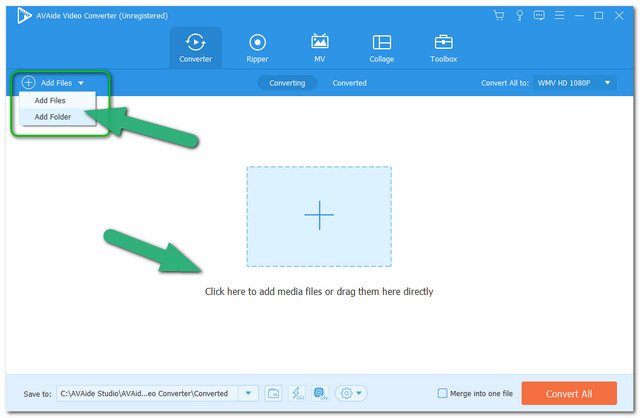
Langkah 3Pratetap Output kepada WMV
Tetapkan semua fail kepada WMV dengan mengklik butang Tukar Semua Kepada butang dan pilih pada senarai format video, kemudian klik resolusi pilihan. Jika tidak, jika anda ingin menetapkan setiap fail secara individu, klik butang Anak panah ke bawah butang fail untuk mengubah hala ke tetapan.
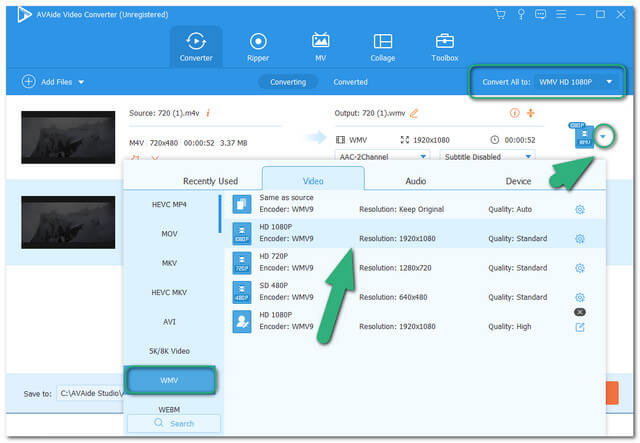
CATATAN: Anda juga boleh menyesuaikan output dari sana, dengan melaraskan kadar bingkai, kadar bit, resolusi dan pengekod. Untuk berbuat demikian hanya klik pada Tetapan ikon.
Langkah 4Tukar M4V kepada WMV Secara Bebas
Mula menukar fail dengan menekan butang Tukar Semua butang terletak di bahagian bawah bahagian bawah paling kanan antara muka.
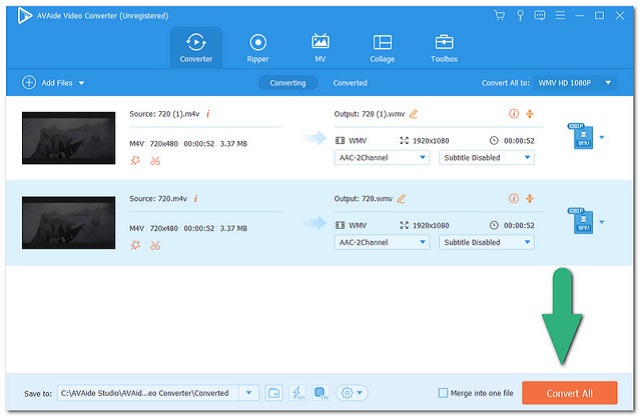
Langkah 5Semak Fail Ditukar
Selepas penukaran pantas selesai, semak fail yang ditukar dengan mengklik butang Ditukar tab pada bahagian tengah atas antara muka. Fail yang ditukar disimpan secara automatik pada PC anda, untuk menyemak destinasi tekan folder ikon.
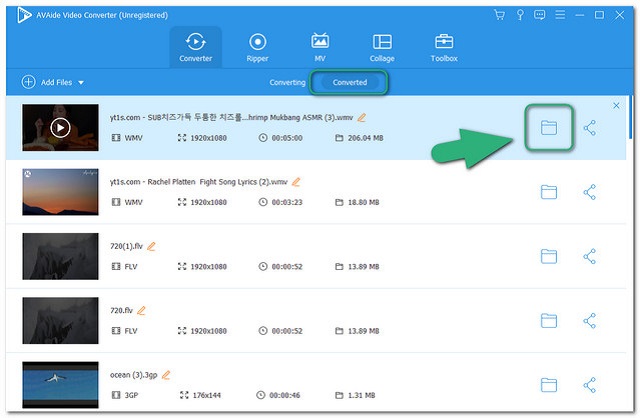
CATATAN: Jika anda ingin berkongsi fail anda yang ditukar pada media sosial secara tiba-tiba, klik butang Kongsi di sebelah folder ikon.
Bahagian 3. WMV VS M4V
Untuk meluaskan pengetahuan anda tentang dua format fail yang berbeza, di bawah ialah butiran setiap satu. Ini juga untuk mempunyai pemahaman yang jelas tentang keperluan untuk menukar M4V kepada WMV pada Mac dan Windows secara bebas.
Apakah itu Fail WMV?
Windows Media Video atau WMV telah dibangunkan oleh Microsoft. Bekas fail video dan audio ini ialah fail termampat yang mengandungi kualiti tinggi. Ia mempunyai satu siri codec video dan merupakan fail yang paling boleh diterima untuk berkongsi kandungan video melalui strim dalam talian serta dengan Cakera Blu-ray dan DVD HD. Selain itu, ia mendapat pelbagai sokongan daripada banyak pemain media selain daripada Windows Media Player.
Apakah M4V?
M4V yang menyembunyikan singkatan Mpeg4 Video ialah fail yang dibangunkan oleh Apple. Ia digunakan terutamanya untuk pengedaran fail video melalui iTunes. Tambahan pula, ia adalah fail dilindungi yang mengandungi perlindungan DRM Apple yang melindungi hak cipta kandungan video iTunes.
Jadual Perbandingan
| Nama fail | WMV | M4V |
| Sambungan fail | .wmv | .m4v |
| Saiz fail | Lebih kecil | Lebih besar |
| Kualiti Fail | tinggi | tinggi |
| Program Media Serasi | 1. Windows Media Player. 2. Pemain Media Klasik. 3. RealPlayer. 4. MPlayer. 5. Pemain Media VLC. 6. Pemain K-Multimedia. 7. Komponen Quicktime FlipMac. | 1. MPlayer. 2. Pemain Media VLC. 3. RealPlayer. 4. Pemain DivX Plus. 5. Pemain K-Multimedia. 6. Quicktime. |
Bahagian 4. Soalan Lazim untuk menukar M4V kepada WMV
Bolehkah saya Menukar M4V kepada WMV dengan HandBrake?
Tidak, kerana HandBrake hanya boleh menukar kepada MP4 dan MKV sebagai format output.
Bagaimanakah cara saya menukar M4V kepada WMV Dengan AVAide Online Converter pada telefon saya?
Malangnya, sehingga tulisan ini, Penukar Video AVAide masih berusaha untuk melanjutkan perkhidmatan melalui peranti mudah alih. Sementara itu, anda boleh menggunakan desktop anda dalam menukar fail kemudian memindahkan fail yang ditukar dengan lancar ke telefon anda.
Berapa lamakah masa yang diambil apabila menggunakan dalam talian untuk menukar M4V kepada WMV?
Dengan Penukar Video Percuma Dalam Talian AVAide, anda boleh menukar fail M4V pukal dalam masa kurang daripada minit. Ini kerana alat dalam talian ini juga mempunyai teknologi pecutan yang mempercepatkan proses penukaran.
Untuk meringkaskan siaran ini, anda tidak perlu menghapuskan kegemaran anda untuk video iTunes. Anda hanya perlu meluaskan pemahaman anda tentang transfigurasi fail. Sebagai kesimpulan, AVAide Video Converter telah mendapat pengiktirafan ramai pengguna dan pakar kerana keupayaan dan kebolehpercayaannya yang luar biasa. Jangan ragu untuk mendapatkan penukar M4V ke WMV ini dan rasai kebolehan berkuasa perisian ini.
Kotak alat video lengkap anda yang menyokong 350+ format untuk penukaran dalam kualiti tanpa kerugian.



 Muat Turun Selamat
Muat Turun Selamat


